Загорается яблоко и выключается iPhone — что делать

На iPhone загорается яблоко, после чего смартфон отключается — формулировка одной из наиболее распространенных проблем iPhone. Проявиться она может по-настоящему внезапно. Многие столкнувшиеся с проблемой пользователи заявляют на нашем форуме, что в «кирпич» их смартфоны превращались после обычного совершения звонка, удаления некоторых приложений с устройства или других самых стандартных действий. Какая бы причина не привела ваш iPhone в подобное состояние, данная инструкция поможет решить проблему.
Загорается яблоко и выключается iPhone — что делать
Шаг 1. Подключите iPhone к компьютеру при помощи USB-кабеля и запустите iTunes. Убедитесь в том, что iTunes обновлен до актуальной версии. Проверить наличие обновлений iTunes на Windows можно в меню программы «Справка» → «Обновления», на Mac на вкладке «Обновления» в Mac App Store. Загрузить актуальную на текущий момент версию iTunes можно на официальном сайте Apple.
Шаг 2. Одновременно зажмите кнопки Домой и Питание на iPhone и удерживайте их в течение 10 секунд.
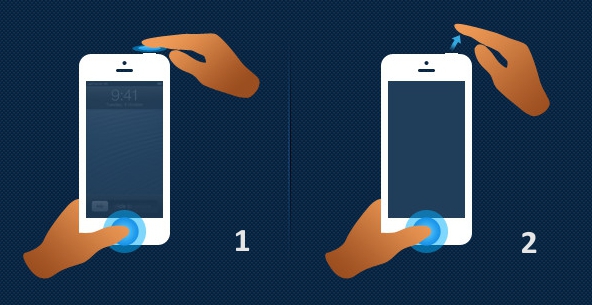 Шаг 3. После отпустите кнопку Питание и продолжайте удерживать кнопку Домой до тех пор, пока iTunes не определит устройство в режиме восстановления (около 10 секунд).
Шаг 3. После отпустите кнопку Питание и продолжайте удерживать кнопку Домой до тех пор, пока iTunes не определит устройство в режиме восстановления (около 10 секунд).
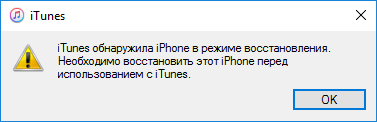 Шаг 4. В iTunes нажмите «Восстановить iPhone» и подтвердите начало восстановления. Важно! Все медиафайлы и другие данные устройства будут стерты. Также на iPhone будет установлена новейшая версия iOS для вашего устройства.
Шаг 4. В iTunes нажмите «Восстановить iPhone» и подтвердите начало восстановления. Важно! Все медиафайлы и другие данные устройства будут стерты. Также на iPhone будет установлена новейшая версия iOS для вашего устройства.
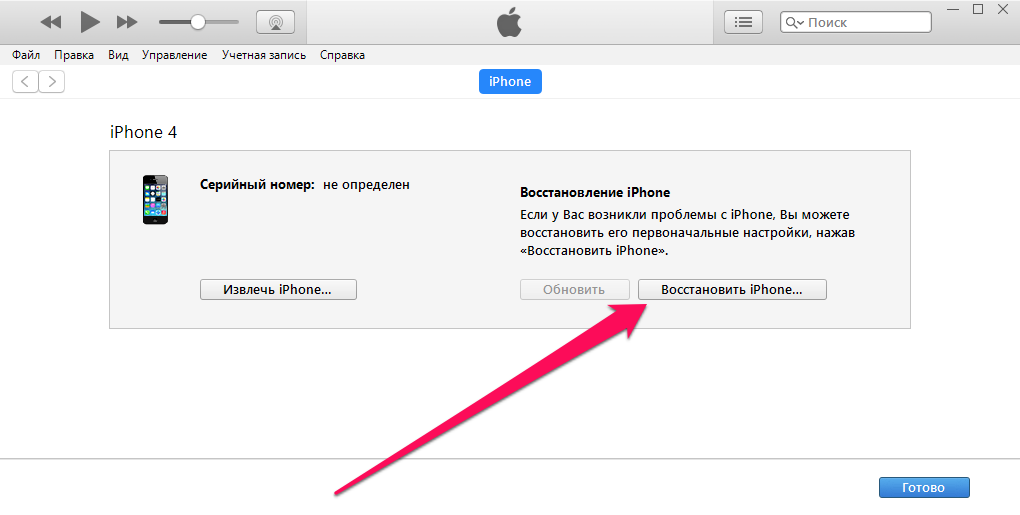 Шаг 5. В открывшемся окне нажмите «Далее» и «Принимаю».
Шаг 5. В открывшемся окне нажмите «Далее» и «Принимаю».
Отметим, что первоначально iTunes загрузит с серверов Apple необходимую для устройства версию iOS и только после этого начнется восстановление. Следить за прогрессом загрузки прошивки можно нажав на кнопку в правом верхнем углу iTunes.
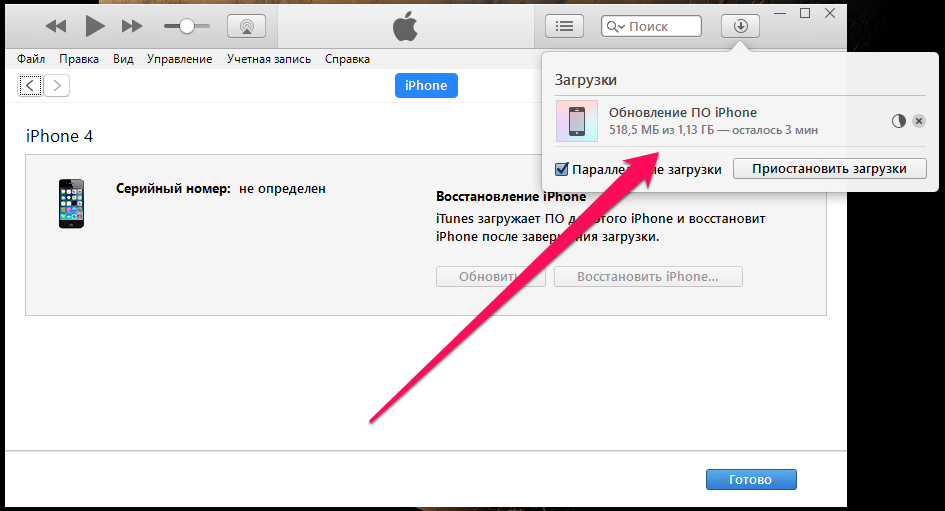 Также необходимо подчеркнуть, что после подключения iPhone к iTunes в режиме DFU, на экране смартфона не будет ничего отображаться. И лишь когда iTunes загрузит прошивку и начнет непосредственное восстановление, на дисплее iPhone появится шкала прогресса.
Также необходимо подчеркнуть, что после подключения iPhone к iTunes в режиме DFU, на экране смартфона не будет ничего отображаться. И лишь когда iTunes загрузит прошивку и начнет непосредственное восстановление, на дисплее iPhone появится шкала прогресса.
После успешного восстановления iPhone останется лишь произвести первоначальную настройку и приступать к использованию устройства.
Что делать, если iTunes не определяет iPhone в режиме DFU
Существует несколько причин, из-за которых iTunes может не определять iPhone в режиме DFU начиная от старой версии iTunes, заканчивая технической неисправностью. Перед тем как отправляться в сервисный центр или приступать к ремонту своими силами, рекомендуется проверить целостность USB-кабеля и USB-порта. В идеале вы можете попытаться подключить iPhone к iTunes на другом компьютере при помощи рабочего кабеля.
Кроме этого, проблема может заключаться в ошибке iTunes. В таком случае iTunes необходимо переустановить, но сделать это правильно, удаляя компоненты программы строго в следующем порядке:
- iTunes.
- Apple Software Update.
- Apple Mobile Device Support.
- Bonjour.
- Apple Application Support (32-разрядная версия).
- Apple Application Support (64-разрядная версия).
Развернутое руководство о правильной переустановке iTunes доступно здесь.
Если же добиться определения iPhone в iTunes в режиме DFU ничего не помогает, то с высокой вероятностью проблема технического плана. В большинстве случаев виновником является аккумулятор и после его замены iPhone вновь начинает нормально функционировать. Подробные инструкции о самостоятельной замене аккумулятора на различных моделях iPhone представлены на нашем сайте:
Но предупреждаем, заключаться проблема может и в других компонентах iPhone, поэтому наилучшим выходом из такой ситуации станет поход в сервисный центр.
Смотрите также:
Поставьте 5 звезд внизу статьи, если нравится эта тема. Подписывайтесь на нас ВКонтакте, Instagram, Facebook, Twitter, Viber.
 Загрузка…
Загрузка…bloha.ru
горит яблоко и гаснет, что делать, когда выключается Айпад сам по себе, инструкция для 4, 4s, 5, 5s, 6, 6s
Для хозяина «яблочного» устройства самая большая неприятность — вечно светящееся на дисплее «яблоко» или вообще «чёрный экран». Аппарат вошёл в бесконечный цикл загрузки или не включается вовсе. Зачастую это является следствием неисправности материнской платы гаджета и помочь сможет только сервисный центр.
Но в то же время, многие из ошибок можно исправить не выходя из дома, программно или при помощи несложных подручных средств. Нужны недорогие инструменты, компьютер, свободное время и внимательность. А также необходим доступ к магазину запчастей, где, возможно, придётся купить вышедшие из строя компоненты. Как говорят в рекламных слоганах — «Зачем больше платить?».
Итак, давайте разберёмся, какие проблемы могут быть, когда Айфон или Айпад сам выключается, почему горит яблоко и гаснет на моделях 4, 4s, 5, 5s, 6, 6s, что делать в таких случаях.
Почему не включается Айфон: ставим диагноз
Внешне сходные симптомы могут быть следствием совершенно разных неисправностей. Правильный диагноз — 90% успеха, поэтому ниже мы подробно разберём возможные варианты поломок.
Не включается
Устройство не может включиться, а причин этому несколько:
- Аккумулятор в глубоком разряде. Аппарат не может стартовать с незаряженной батареей и зарядить её тоже не может, так как из-за глубокого разряда она заблокирована контроллером.
- Аккумулятор вышел из строя. Батарея рассчитана примерно на 500 циклов заряд-разряд. Если активно пользоваться устройством и заряжать его каждый день — меньше чем через два года аккумулятор станет неработоспособным. На практике это происходит ещё быстрее.

 Вышедший из строя аккумулятор iPhone 3GS
Вышедший из строя аккумулятор iPhone 3GS - Неисправна кнопка включения. Кнопка «питание» нажимается в процессе жизни устройства так же часто, как и кнопка «Домой». От частных нажатий контактная группа выходит из строя и вы уже не можете включить свой аппарат. Очень легко проверить эту неисправность, подключив устройство кабелем к компьютеру или блоку питания. Если включился — 100%, что виновата кнопка.
- Загрязнён или повреждён разъем для подключения кабеля. При ношении iPhone без чехла, в длинный и глубокий разъем попадает пыль, конденсируется влага. Когда этой массы набьётся достаточно много — она препятствует электрическому контакту аппарата и кабеля, а следовательно — зарядке батареи. В случае же частого и неаккуратного подключения/отключения кабеля контакты разъёма можно деформировать и даже сломать. Результат тот же — невозможность зарядить, подключить к компьютеру, а если контакты ещё и замкнулись между собой — недалеко и до выхода из строя платы iPhone.
- iPhone находится в сервисном режиме — DFU. Это режим аварийного загрузчика, в который устройство может попасть при неудачно завершившейся прошивке, попытке JailBreak или попытке разблокировки радиомодуля. В этом режиме экран остаётся абсолютно чёрным и создаётся впечатление, что аппарат выключен и не запускается. Но если подключить его кабелем к компьютеру, iTunes обнаружит устройство, как находящееся в режиме аварийного восстановления.
Айфон не включается, горит «яблоке» и гаснет
На экране светится белое «яблоко» либо непрерывно, до разрядки батареи, либо устройство циклически перегружается каждые несколько минут. Это может происходить по следующим причинам:
- Вздувшаяся аккумуляторная батарея деформирует плату устройства. Эта неисправность больше характерна для iPhone третьего поколения, где аккумулятор установлен между «корытом» — нижней частью корпуса и материнской платой. Деформация платы ведёт к нарушению контактов и в результате аппарат «висит» на заставке. После замены аккумулятора на новый нормальная работа устройства может восстановиться, а может и нет. Как повезёт.

 Материнская плата — самый дорогой элемент в iPhone. Выход ее из строя делает ремонт нецелесообразным
Материнская плата — самый дорогой элемент в iPhone. Выход ее из строя делает ремонт нецелесообразным - Устройство с операторской блокировкой восстанавливается (сбрасывается на заводские настройки) через iTunes без SIM-карты оператора. В этом случае нормально проходит первая часть прошивки, а на второй iPhone останавливается на яблоке и может так «висеть» до бесконечности.
- iPhone прошит или восстановлен неверной прошивкой, завис при процедуре JailBreak или при понижении версии модема. Все такие операции выполняются, чтобы снять привязку к оператору сотовой связи. Такие контрактные телефоны везут из-за границы вёдрами, так как они стоят там совсем дешёво. Но без процедуры «отвязки» работать с местными операторами не смогут. Разблокировка — процедура непростая, часто при манипуляциях по интернет-инструкциям или видео, результат — «белое яблоко на чёрном фоне».

 Нулевой IMEI и пустой номер модема — iPhone испорчен неправильной разблокировкой радиомодуля
Нулевой IMEI и пустой номер модема — iPhone испорчен неправильной разблокировкой радиомодуля - Батарея старая и изношенная настолько, что при попытке запуска проседает напряжение и iPhone перезагружается. Если при подключении зарядного устройства аппарат запускается нормально, а при отсоединении кабеля гаснет, как рождественская ёлка в мае, — аккумулятор нуждается в замене.
Как устранить проблемы
Все неисправности традиционно делятся на проблемы с железом и программным обеспечением. Для исправления программных ошибок нам понадобится USB-кабель и компьютер.
Для лечения железа список будет существенно шире:
- Присоска диаметром 4–5 см. Можно купить дорогую, в радиомагазине, а можно дешёвую, и тех, которыми в ванной комнате мыльницы к стене крепят. Работать они будут одинаково.
- Паяльник, бескислотный флюс и тонкий припой.
- Комбинированный прибор (тестер), можно самый недорогой.
- Набор часовых отвёрток.
- Универсальное зарядное устройство «лягушка»
- Спирт, лучше изопропиловый.
- Кисточка со щетиной средней жёсткости. Кромку её нужно подрезать, чтобы была ровной.
- Если зрение у вас не очень — обязательно увеличительное стекло на подставке.
- Коробка для крепежа и мелких деталей, незахламленный стол и яркая лампа.
Глубокий разряд аккумулятора
Заблокированный в результате экстремального разряда контроллер батареи не даст зарядить её штатными методами.
Поэтому, для устранения проблемы нужно будет вскрыть устройство, демонтировать батарею, проверить её. Если батарея в работоспособном состоянии — зарядить при помощи универсального зарядного устройства. Как это сделать, попробуем разобраться на примере iPhone третьего поколения, так как именно с ними работы будет больше всего.
- Извлекаем лоток SIM-карты
- При помощи отвёртки отвинчиваем два винта, справа и слева от разъема для подключения кабеля.

 Винты, удерживающие дисплейный модуль
Винты, удерживающие дисплейный модуль - Размещаем присоску по осевой линии iPhone, как можно ближе к кнопке «Домой». Медленно и аккуратно тянем присоску вверх, выводя нижнюю часть рамки экранного модуля из зацепления с корпусом iPhone.

 Отделение дисплейного модуля при помощи присоски
Отделение дисплейного модуля при помощи присоски - Приподняв нижнюю кромку дисплейного модуля на полтора — два сантиметра от корпуса пластиковой лопаткой последовательно отключаем три шлейфа в верхней части корпуса. Делаем это очень аккуратно — шлейфы легко повредить. Отсоединив шлейфы, дисплейный модуль можно снять и отложить в сторону.

 Отключение шлейфов дисплейного модуля
Отключение шлейфов дисплейного модуля - На основной плате отсоединяем шлейфы кнопок, гнезда наушников, антенн и динамика громкой связи.

 Отключение шлейфа интерфейсного разъема
Отключение шлейфа интерфейсного разъема - Отвинчиваем все винты по периметру платы устройства.

 Отвинчиваем крепеж материнской платы
Отвинчиваем крепеж материнской платы - Пластиковой лопаткой поддеваем и вытаскиваем вверх модуль камеры.
- Движением вверх и назад извлекаем плату из корпуса.

 Извлечение материнской платы
Извлечение материнской платы - Аккумулятор приклеен ко дну корпуса на двухсторонний скотч. Прогреваем корпус с обратной стороны феном (без фанатизма) и поддев батарею пластиковой лопаткой, извлекаем её из корпуса.

 Отделение аккумулятора от корпуса
Отделение аккумулятора от корпуса - При помощи тестера измеряем напряжение на контактах «плюс» и «минус». Если оно ниже 3,2В — подключаем батарею к универсальному зарядному устройству, как это показано на рисунке.

 Зарядка аккумулятора универсальным зарядным устройством в обход контроллера батареи
Зарядка аккумулятора универсальным зарядным устройством в обход контроллера батареи - Если напряжение выше, чем 3,2В — подключаем универсальное зарядное устройство к контактам контроллера батареи.
- Заряжаем аккумулятор в течение 1–2 часов, контролируя напряжение тестером. Когда оно достигнет 3,7–4,2В — заряд прекращаем.
- Устанавливаем аккумулятор в iPhone и собираем его в обратном порядке.
- Пробуем включить «яблоко».
Не работает кнопка включения
Кнопка включения состоит из двух элементов: плёночный выключатель и пластмассовый толкатель, именно он торчит из корпуса и вы нажимаете на него пальцем. Когда между толкателем и кнопкой скапливается достаточно грязи — толкатель не может достать до кнопки и iPhone не включается. Вначале попробуем размыть скопление грязи при помощи спирта, медицинского или изопропилового. Ни в коем случае не берите для этой операции водку, туалетную воду, очиститель стёкол. В этих жидкостях помимо спирта содержится изрядная доля воды, она останется внутри аппарат и послужит причиной коррозии.
- Набираете в шприц (5 мл достаточно) спирт и надев на него иглу, капаете на кнопку включения. После того как 8–10 капель просочатся под кнопку, нажимаете на неё несколько раз, энергично, но негрубо. Снова капаете спирт. Повторяете процедуру три — четыре раза. Если причиной неработоспособности кнопки было загрязнение — она начнёт откликаться на нажатия уже после первого захода.
- Если манипуляции со спиртом не помогли — неисправен сам мембранный выключатель и его необходимо менять.
- Разбираете iPhone, как в инструкции выше. В верхней части корпуса откручиваете винты крепления гнезда наушников, кнопки включения, качалки громкости и выключателя блокировки звука.

 Отвинчиваем крепление кнопки «Питание»
Отвинчиваем крепление кнопки «Питание» - Шлейфы, приклееные к корпусу двухсторонним скотчем прогреваете феном. Затем, начиная с гнезда наушников, аккуратно вынимаете блок из корпуса.

 Извлекаем сборку с кнопкой «Питание» из корпуса
Извлекаем сборку с кнопкой «Питание» из корпуса - Собираете аппарат в обратном порядке.
Разъем подключения кабеля не функционирует
Причиной этой неисправности может быть или загрязнение разъёма или повреждение контактов в нем. Чтобы устранить неполадку, нужно сделать следующее:
- При помощи шприца обильно смочите разъем спиртом и оставьте на несколько минут.
- Повторно смочите разъем и при помощи кисти средней жёсткости или зубной щётки очистите его от грязи.

 Чистка при помощи зубной щетки
Чистка при помощи зубной щетки - Вымойте остатки мусора и внимательно осмотрите контакты разъёма при помощи увеличительного стекла. Если повреждённых контактов нет — можно попробовать подключить устройство к компьютеру. Если есть деформированные или оборванные контакты — необходима замена разъёма. В домашних условиях вы сможете поменять только целиком блок, в который входят разъем и динамики громкой связи.
- Разберите iPhone, затем, отвинтив четыре крепёжных винта движением на себя и вверх извлеките неисправный модуль и замените его на новый.

 Демонтаж док-разъема
Демонтаж док-разъема
 Извлечение док-разъема
Извлечение док-разъема - Соберите устройство в обратном порядке.
Аккумулятор вышел из строя и нуждается в замене
Самая простая поломка — достаточно разобрать iPhone и заменить аккумулятор на новый. Купить батарею можно в одном из множества интернет-магазинов, торгующих запчастями для мобильных телефонов.

 Аккумуляторная батарея iPhone5
Аккумуляторная батарея iPhone5Если не обращаться в сервисный центр — шансы приобрести оригинальную батарею для замены равны нулю. Покупая аккумулятор, обязательно проверьте его на герметичность, отсутствие вздутия и коррозии. Если есть возможность — проверьте напряжение при помощи тестера.
Устройство висит на «яблоке» после сброса на заводские настройки
Эта проблема чаще всего встречается у аппаратов, купленных с рук или в интернет-магазинах, которые торгуют техникой б/у. Большая часть iPhone, привезённых из-за рубежа для перепродажи — контрактные устройства операторов мобильной связи. Чтобы такой iPhone смог работать с любым оператором — ему необходимо разблокировать радиомодуль. Эту процедуру продавцы делают сами, ведь они позиционируют аппарат, как Neverlock, то есть работающий с любыми SIM-картами. Но не все сообщают покупателю, что такое устройство нельзя обновлять через iTunes или сбрасывать на заводские настройки — результатом будет «кирпич» с белым яблоком на экране.
Чтобы вернуть iPhone в нормальное рабочее состояние, нужно сделать следующее:
- Выключить устройство продолжительным одновременным нажатием кнопок «Питание» и «Домой»
- Перевести iPhone в режим DFU: Нажмите и удерживайте кнопку «Домой» и кнопку «Питание»; удерживайте кнопки нажатыми 10 секунд; отпустите кнопку «Питание», продолжая удерживать кнопку «Домой»; держите клавишу «Домой», пока iTunes не определит новое устройство в режиме восстановления (примерно 10–15 секунд).

 iPhone подключен в режиме DFU
iPhone подключен в режиме DFU - Запустите в iTunes восстановление устройства и дождитесь окончания процесса.
iPhone находится в режиме DFU
Самостоятельно выйти из режима DFU устройство сможет только разрядив батарею до нуля. Если вы не хотите ждать столь продолжительное время — можно решить эту проблему программно:
При помощи iTunes
- Подключаете устройство к компьютеру и запускаете iTunes.
- Ждёте, когда iTunes распознает iPhone в режиме восстановления.
- Одновременно нажимаете на устройстве кнопки «Домой» и «Питание» и ждёте перезагрузки iPhone.
При помощи программы TinyUmbrella
- Подключаете iPhone к компьютеру.
- Скачиваете и запускаете программу TinyUmbrella.
- Из списка «Recovery Devices» выбираете ваше устройство.
- В правой верхней части окна программы нажимаете кнопку «Exit Recovery»

 Выход из режима DFU или режима бесконечного восстановления при помощи TinyUmbrella
Выход из режима DFU или режима бесконечного восстановления при помощи TinyUmbrella - iPhone перезагружается в нормальном режиме.
Amat victoria curam — победа любит подготовку. Эта крылатая фраза в равной мере подходит и для устранения неполадок в «яблочных» устройствах. Посещайте тематические ресурсы в сети. Изучите теоретическую часть, подготовьте рабочее место, запаситесь нужными расходниками и ваш iPhone обязательно оживёт!
Если же удача вам не улыбнулась или поломка оказалась слишком серьёзной — всегда можно обратиться к волшебникам сервисного центра.
dadaviz.ru
iPhone не включается горит яблоко и выключается, как решить?
Иногда на экране iPhone светящееся яблоко горит, он и висит и выключается, потом экран будет черным, на нажатие не реагрует. Вероятных причин появления этой неприятности довольно-таки немало. Сегодня мы рассмотрим наиболее распространенные проблемы, при которых не включается iPhone и попробуем найти решение.
Причины, почему горит яблоко но не включается iPhone
Перед тем, как обратися к инструкции, нужно понять, что вызвало, что не включается айфон и горит яблоко на черном экране. Следуюшие причины перечислены:
1. Иногда аккумулятор разряжен, телефон полностью разрядился, поэтому появляется яблоко. Попробуйте подключить зарядное устройство и, подождав минут 20, попробуйте снова включить свой Айфон.
2. Зависает при включении телефон, вероятно, поломка кнопки «Power». Происходит при разборке Айфона.
3. Не загружается дальше яблока устройство – неполадки при питании аппарата. Часто бывает это с телефонами во время скачков в сети при зарядке.
4. Контроллер зарядки сломался, были перебои в электропитании.
5. Проблемы с цепью питания устройства. Аппарат лежал на зарядке во время сильного скачка напряжения.
6. Проблемы с материнской платой, при этом сам телефон может даже иногда загружаться и даже какое-то время работать. Правда, светящееся яблоко на экране iPhone будет появляться всё чаще и чаще, пока он совсем не прекратит нормально запускаться.
Что делать если айфон не включается а висит яблоко
Простой способ решить проблему – перезгрузка устройства с помощью кнопок Домой и Питания, которые надо зажать и держать 10 секунт. Если перезагрузка не помогает, значит, потребуется обновление или перепрошивка прибора. Для этого запустите на собственном ПК программу iTunes.
Шаг 1.Запустите на компьютере iTunes и подключите USB кабель (к телефону USB кабель пока подключать не надо). Выключите iPhone удерживая кнопки HOME + POWER (на iPhone 7 необходимо удерживать HOME и — Volume)
Шаг 2. Зажмите кнопку HOME и подключите к устройству USB кабель. Удерживайте кнопку HOME до тех пор пока на экране устройства не отобразится логотип iTunes и изображение штекера.
Шаг 3. На экране компьютера отобразится уведомление о том что устройство находится в режиме восстановления
Шга 4. Теперь просто нажмите кнопку Восстановить… Будьте терпеливы, т.к. прежде чем восстановить iPhone до заводских настроек, компьютеру понадобится скачать последнюю версию iOS с серверов Apple. При этом телефон будет лежать с выключенным экраном и не подавать признаков жизни. Даже при хорошем быстром интернете, процесс скачивания может занимать 40 минут и больше. Если ваше интернет соединение не стабильное или же медленное, процесс может не завершиться никогда. Подключитесь к более скоростному Wi-Fi соединению.
Режим DFU
Если ваш iPhone не включается, даже после опробованного выше, остается еще один способ — восстановить iPhone в режиме DFU (Device Firmware Update). Переходите по ссылке и следуйте пошаговой инструкции.
Существует проще способ решить эту проблему, с помощью Tenorshare ReiBoot, один-клик можно войти в режим восстановления и выйти из режима восстановления. Вход или выход может помочь вам решить «яблоко горит но айфон не запускается».
1. Скачайте с официального сайта программу Tenorshare ReiBoot на Mac или Windows. Установите ее. Выполните подключение вашего iPhone на борту к компьютеру (или Mac) с использованием USB-кабеля.
2. Запускаем программу. Вы увидите несколько кнопок, но активной будет лишь одна – «Войти в режим восстановления». Нажимаем на нее и ждем некоторое время. На дисплее вашего iPhone вы увидите логотип iTunes.
3. Далее нажимаем кнопку «Выйти из режима восстановления». Ждем некоторое время, которое необходимо для того, чтобы перезапустить ваш iPhone. Готово!
Полезный софт для iPhone/iPad всегда пользуется большим спросом у пользователей и часто попадает в копилку избранных программ. Обязательно возьмите себе на заметку утилиту Tenorshare ReiBoot. Она позволяет войти или вывести из режима восстановления iPhone самым простым и быстрым способом. И поможет тогда, когда стандартные системные методы не сработают.
Кроме этого, если не включается айфон , айфон завис на яблоке, айфон не работает, черный экран на айфоне но он работает и т.д. Reiboot тоже может решить эти проблемы.
Присоединяйтесь к обсуждению и поделитесь своим голосом здесьwww.tenorshare.ru
Айфон не включается, горит яблоко и гаснет: ТОП 7 причин [РЕШЕНО]
Техника Apple считается одной из самых надежных, однако, даже это не отменяет неполадок с гаджетом. Иногда такие поломки, например – айфон не включается, горит яблоко и гаснет, могут быть связаны с установкой сомнительных приложений или с рядом других факторов.
Однако обо всем по порядку.
Причины и решения

Когда iPhone не включается, загорается яблоко, но ничего более не происходит, необязательно сразу обращаться в сервисный центр. Факторов, как и решений, данной проблемы может быть целое множество. Рассмотрим наиболее распространенные из них.
Сомнительные приложения
Следует вспомнить и проверить, какие приложения были установлены в последнее время на iPhone. К большому сожалению, с помощью iTunes данную ошибку решить не получится, для этого придется установить не официальную утилиту под названием iTools. Советуется удалять последние загруженные приложения поочередно, а затем пытаться перезапустить iPhone, до тех пор, пока это не сработает.
Джейлбрейк
Как известно, эта программа открывает неограниченный бесплатный доступ ко многим платным или даже дорогостоящим приложениям. Тем не менее если Джейлбрек установить не корректно, он также способен стать фактором того, что яблоко моргает, мигает, но не включается телефон. В таком случае единственным вариантом является перепрошивка девайса, что означает полную потерю данных на нем.

Механические неполадки
К аппаратным неполадкам относятся следующие:
- Ошибка в цепи питания. Это чаще всего вызвано резким скачком напряжения, поэтому владельцам айфонов не советуется оставлять аппарат на зарядке во время грозы или во время перебоев электричества, вызванных любыми другими факторами.
- Низкая температура воздуха в помещении. На официальном сайте Apple даже присутствует шкала температуры воздуха, наиболее благоприятной для девайса. Производители утверждают, что если девайс долгое время находился в среде, где температура воздуха ниже заданной нормы то, это может привести к неполадкам в работе устройства.
- Выход из строя аккумулятора. Фактором данной поломки способно стать использование неоригинальной зарядки или зарядки плохого качества. Обладателям старых устройств не рекомендуется допускать полного разряда, чтобы продлить жизнь аккумулятору.
- Если обладатель девайса решил заменить аккумулятор, ему непременно советуется обратиться в сервис, ведь иначе шансы купить оригинальный аккумулятор фактически равны нулю.
- Ошибки в работе материнской платы. Этот сбой легко распознать заранее, если с каждым включением девайса яблоко начинает гореть все дольше. С этой неполадкой лучше как можно скорее обращаться в ремонт, ведь выход из строя неизбежен.
Системная ошибка ios

Если неисправность вызвана программной ошибкой ios, решений не так уж и много.
В некоторых случаях может помочь просто «глубокая перезагрузка». Это значит, что следует зажать одновременно клавишу «Домой» и клавишу блокировки и дождаться, пока мобильный перезапуститься. Стоит отключить смартфон от компьютера или другого девайса, ведь они могут помешать процессу перезагрузки. Если это сработало – удалить несколько последних программ, которые могли привести к тому, что iPhone не включается, горит яблоко.
Если же этот способ не сработал, рекомендуется обратиться к процедуре восстановления, которое осуществляется достаточно просто, несмотря на «пугающее название».
Мобильный необходимо подключить к компьютеру при помощи оригинальнго кабеля, затем запустить на устройстве iTunes, после чего нажать на кнопку «Восстановить устройство» рядом с названием вашего девайса.
После этого лучше установить новую версию прошивки устройства.
Проверяем шлейфы

Редким, однако, не менее важным, основанием может стать то, что шлейф вылетел из разъема. Тогда нужно сделать следующее: необходимо вскрыть корпус, проверить, на месте ли находятся все детали (для этого достаточно найти изображение правильной схемы и свериться с ней).
Если да, рекомендуется сделать следующее: по очереди начать перещелкивать все разъемы со шлейфами. После того, стоит осторожно закрыть корпус и проверить работоспособность мобильного.
Видео
Неисправность главной микросхемы

Проблемы с материнской платой могут быть вызваны множеством факторов, чаще всего связанных с неосторожным использованием смартфона.
К ним относятся:
- Падение в воду. Скорее всего, из-за попадания влаги замкнуло цепь питания, она сгорела, iPhone 6 перестал включаться.
- Неисправность контроллера питания. Как уже было указано выше, причиной этому способна стать неоригинальная зарядка или перепад напряжения в системе.
- Падение на твердую поверхность.
- Выход из строя из-за износа.
- Ошибка чипа памяти.
Глубокий разряд аккумулятора
Аккумулятор может быть переведен в экстремальный режим использования из-за специального контроллера, который не позволит запустить процесс зарядки. В этом случае, первым делом, не мешало бы убедиться в работоспособности батареи.

Способ решить эту поломку – извлечь батарею, а затем подключить к тестеру. Если напряжение ниже 3,2В. — к батарее необходимо подключить универсальное ЗУ называемое в народе «Лягушка». На зарядку уйдет 1-2 часа, после чего батарею стоит вернуть на место и попробовать вновь запустить аппарат.
Если даже когда телефон заряжен, ничего не помогает, обращайтесь в сервисный центр.
Сервисный центр Apple
Если все вышеперечисленные способы не помогли, не нужно отчаиваться. Аппарат нужно отнести в ремонт, где специалисты точно знают, что делать, если iPhone не включается. Вполне возможно, что перестала работать другая деталь смартфона, и её придется заменить.
Заключение
Все вышеперечисленные инструкции должны помочь в устранении поломки. Нужно помнить и о том, что причиной поломки часто является неаккуратное использование мобильного. Например, частые падения смартфона или падения его в воду. В некоторых случаях причины неисправностей кроются глубже, чем может предположить обычный пользователь, а потому рекомендуется не разбирать смартфон самостоятельно, а воспользоваться услугами сервисного центра.
Не стоит забывать и о том, что лучше всего заменять детали только в официальном центре, иначе, вполне возможно, что неполадка не решится ремонтом одной поврежденной платы.
Видео
expertland.ru
Айфон 5 Включается До Яблока И Выключается ~ NET.Гаджет
Яблоко загорается, и iPhone отключается — что делать


Яблоко загорается на iPhone, после чего смартфон выключается — формулировка одной из самых распространенных проблем с iPhone. Это может показаться действительно неожиданно. Многие пользователи, столкнувшиеся с проблемой Форум, что в «кирпиче» их смартфоны повернулись после обычного вызова, удалив некоторые приложения с устройства или другие очень стандартные действия. Какова бы ни была причина вашего iPhone для этого условия, эта инструкция поможет решить проблему.
Яблоко загорается, и iPhone отключается — что делать
Шаг 1. Подключите iPhone к компьютеру с помощью USB-кабеля и запустите iTunes. Убедитесь, что iTunes обновлен. Вы можете проверить обновления iTunes в Windows в разделе «Справка»→«Обновления«, На Mac в»Обновления«В Mac App Store вы можете скачать текущую версию iTunes по адресу официальный сайт Apple.
Шаг 2. Одновременно удерживайте кнопки Главная а также питание на iPhone и удерживайте их в течение 10 секунд.
Шаг 3. После отпускания кнопки питания и продолжения нажатия кнопки Главная пока iTunes не обнаружит устройство в режиме восстановления (около 10 секунд).
Похожие статьи
Шаг 4. В iTunes нажмите кнопку «Восстановить iPhone«И подтвердите начало восстановления. Важный! Все мультимедийные файлы и другие данные устройства будут удалены. Кроме того, у iPhone будет самая последняя версия iOS для вашего устройства.
Шаг 5. В открывшемся окне нажмите «В дальнейшем«А также»Я согласен».
Что делать, если ваш Iphone включается и выключается?
. НОВОЕ ВИДЕО О РЕШЕНИИ ПРОБЛЕМ С АЙФОНАМИ !!!!!!!!!!!!!!!!!!!!
Проблема с батареей Iphone 5. IPhone 5 мигает на яблоке.
Похожие статьи
Используйте службу кеша. Я рекомендую!!! ,
Обратите внимание, что изначально iTunes загрузит нужную версию iOS с серверов Apple, и только после этого начнется восстановление. Вы можете проверить ход загрузки прошивки, нажав кнопку в правом верхнем углу iTunes.
Также необходимо подчеркнуть, что после подключения iPhone к iTunes в режиме DFU на экране смартфона ничего не будет отображаться. И только когда iTunes загрузит прошивку и начнет прямое восстановление, iPhone отобразит индикатор выполнения.
После успешного восстановления iPhone должен будет только выполнить начальную настройку и начать использовать устройство.
Что делать, если iTunes не обнаруживает iPhone в режиме DFU
Существует несколько причин, по которым iTunes не может определить iPhone в режиме DFU из старая версия iTunes, заканчивая техническим сбоем. Прежде чем перейти к сервисный центр или начните ремонт самостоятельно, рекомендуется проверить целостность USB-кабеля и USB-порта. В идеале вы можете попытаться подключить свой iPhone к iTunes на другом компьютере с помощью рабочего кабеля.
Кроме того, проблема может быть ошибкой iTunes. В этом случае iTunes необходимо переустановить, но сделайте это правильно, удалив программные компоненты в следующем порядке:
- Itunes.
- Яблоко обновление программного обеспечения.
- Поддержка Apple Mobile Device.
- Bonjour.
- Поддержка приложений Apple (32-разрядная версия).
- Поддержка приложений Apple (64-разрядная версия).
Похожие статьи
Доступно всеобъемлющее руководство по правильной переустановке iTunes. Вот.
Если, однако, определить iPhone в iTunes в режиме DFU не помогает, тогда существует высокая вероятность технической проблемы. В большинстве случаев виновником является батарея, и после ее замены iPhone снова начинает нормально функционировать. Подробные инструкции по замене батареи разные модели iPhone представлены на нашем веб-сайте:
Но мы предупреждаем вас, проблема может быть и в других компонентах iPhone, поэтому лучшим выходом из этой ситуации будет переход в сервисный центр.
Поместите 5 звезд в нижней части статьи, если вам нравится эта тема. Подпишитесь на наши социальные сети, Twitter, YouTube и Yandex.Den.
Назад к началу статьи Яблоко загорается, и iPhone отключается — что делать
Похожие статьи
net-gadget.ru
Не включается айфон 5s горит яблоко и красный экран, что делать?
 В начале проясним, если iPhone выпал из окна с 100500 этажа, или вы искупались с ним в море, данная статья не поможет. Вам предстоит поход в сервисный центр или до ближайшей свалки. Сегодня будет выяснять как не впадать в панику и что делать, если айфон 5s не включается, горит яблоко или красный экран.
В начале проясним, если iPhone выпал из окна с 100500 этажа, или вы искупались с ним в море, данная статья не поможет. Вам предстоит поход в сервисный центр или до ближайшей свалки. Сегодня будет выяснять как не впадать в панику и что делать, если айфон 5s не включается, горит яблоко или красный экран.Чем современнее и функциональнее становятся смартфоны, тем больше рисков возникает, по аппаратной и программной части. Процессорам приходится «перелопачивать горы» информации, в процессе может возникнуть перегрев микросхем и как следствие — ошибки. Ошибки в программном обеспечении могут приводить к печальным последствиям, таким как внезапно появившейся красный экран на вашем айфоне (red screen of death), и разновидность подобной проблемы синий экран на айфоне 5s (BSOD).
Паниковать и бегать кругами, вокруг гаджета, с криками «все пропало», не стоит, всегда есть выход, запомните это.
Причины
Причин, когда появляется яблоко на экране и не включается аппарат, много. Пользователи жаловались, что сначала айфон греется очень сильно, а потом синий экран и все. Тишина. Телефон уходил в себя и не реагировал на нажатие кнопок. Как этого избежать рассмотрим в следующем разделе, а сейчас ознакомимся с причинами подобных поломок:
Ошибки программном обеспечении (iOs)
- Программное обеспечение, в частности «Джейлбрейк», по сути, взлом файловой системы. о последствиях можете судить сами
- Установка «кривых» приложений из App Store. Да, да и такое случается, даже если вы не любитель «джейлбрейка»
- Не установлено критическое обновление iOs (вспоминаем когда в последний раз обновлялись)
- Есть версия — красный экран на айфон может возникать из-за сбоя touch ID, после нескольких неудачных попыток сканирования. Но это скорее из разряда слухов.
Проблемы с аппаратной частью (микросхемы)
- Падение iphone 5s на твердую поверхность не прибавляем ему здоровья. Если сразу после жесткого приземления не включается iphone или появляется красный экран и все, тогда необходимо осмотреть внутренние разъемы. Возможно один из штекеров вылетел из паза.
- Утопление айфон 6 в обычной или морской воде, тоже приводит к появлению синего или красного дисплея (BSOD).
- Установка на телефон не качественных запчастей при предыдущем ремонте. Рынок наводнен поддельными запчастями для iphone 5s, 6, 7. Стоит быть осторожным при выборе мастерских по ремонту.
- Использование дешевых китайских зарядных устройств, способных порой выдавать такие токи, что сгорит даже холодильник, не говоря уже о нежном электронном нутре 5-ого айфона.
Симптомы
При данной проблеме можно встретить казалось бы не подходящие друг под друга симптомы, например, когда телефон нагрелся и выдал на 5s синий экран. Казалось бы, при чем тут нагрев и системная ошибка. Ответ прост, скорей всего произошла ошибка процессора, зациклившегося на решение бессмысленной задачи.
Кроме этого, есть целый набор симптомов:
- Бесконечная перезагрузка.
- При включении появляется красный экран.
- При включении появляется синий экран.
- Телефон на зарядке греется и не подает признаков жизни, через минуту появляется синий (BSOD) или красный экран (red screen of death).
- При попытке включить аппарат, появляется надпись «перед использованием iphone требуется охлаждение». В данной ситуации вариантов два:
- Айфон просто перегрелся на солнце, значит необходимо охладить его в тени. Или положите его на 15 минут в морозилку, обернув тряпкой.
- Если 5 не включается и корпус холодный, но пишет «перед использованием iphone требуется охлаждение», пробуем включить еще раз, возможно появление режима BSOD.
Пугаться подобного поведения устройства не стоит, необходимо провести процедуры, описанные в следующей главе, в 80% случаев, это спасает девайс от глюков, а вас от потерянного времени и денег в сервисном центре.
Решение проблемы
Пришло время ответить на вопрос, что делать если телефон iphone 5 не хочет работать так, как нужно, сыплет экранами смерти, становится горячий как утюг и при этом не включается.
- Пробуем сделать «Жесткую перезагрузку» телефона. Для этого зажимаем кнопки Power и Home на 10 секунд. Iphone 5s при этом уйдет в перезагрузку, процедуру можно повторить несколько раз, до полной загрузки iOs.
- После удачной загрузки операционной системы айфона, выключаем его на 10-15 минут.
- Если iOs загружается, срочно отключаем синхронизацию приложений с iCloud.
- Следующим шагом отключим на время функцию «Найти iPhone». Заходим в «Настройки» — «iCloud» — «Найти iPhone» и отключаем «Найти iPhone».
- Теперь на iphone 5s, 6, 6 plus, 7, 7 plus отключим авторизацию по touch ID. Заходим в «Настройки» — «Основные» — «Passcode & Fingerprints» — «Fingerprints», отключаем эту функцию. Теперь запрос на touch ID при включении не будет выдавать ошибку на 5s, вываливая красный экран.
- Устанавливаем предложенное системой обновление iOs.
- Несем с мастерскую, возможно порвался шлейф монитора или разболтался разъем.
В конце, по доброй традиции, оставлю видео-инструкцию, с ее помощью будет проще разобраться со сломанным устройством. Всем удачи и до встречи на страницах сайта.
Видео-инструкция
Что еще почитатьinform59.ru
Айфон включается до яблока и выключается, горит яблоко и выключается
#Apple # iPhone6SPlus – это модель 2015 года, которую все еще используют многие люди сегодня. Этот телефон обладает потрясающим качеством сборки в сочетании с отличной аппаратной архитектурой, обеспечивающей плавную работу.
Хотя это, как известно, надежный ежедневный драйвер, некоторые владельцы этого устройства испытывают проблемы с ним. В этом последнем выпуске нашей серии решений по устранению неполадок мы рассмотрим iPhone 6S Plus включает Логотип Apple затем отключает неполадки и другие связанные проблемы.
Если у вас есть iPhone 6S Plus или любая другая модель iPhone, то свяжитесь с нами, используя эту форму. Мы будем более чем рады помочь вам с любыми проблемами, которые могут возникнуть с вашим устройством.
Это бесплатный сервис, который мы предлагаем без каких-либо ограничений. Однако мы просим, чтобы при обращении к нам –старайтесь всё объяснять в максимальных подробностях, чтобы можно было провести точную оценку и дать правильное решение.
iPhone 6S Plus показывает логотип Apple затем выключается
Проблема: я недавно купил новый iphone 6s плюс. Вскоре, после того, как я его пробрел, я оставил его заряжаться на час. Позже, когда я снял его с зарядки, я попытался включить его. Когда экран включился, на несколько секунд отобразился логотип Apple, затем экран отключился, так было несколько раз подряд.
Я позвонил в службу поддержки Apple, и они помогли мне в восстановить iphone через itunes. Iphone был полностью восстановлен через 5 часов или около того. Когда я снова попытался включить его, он сделал то же самое. Просто интересно, есть ли другие способы решить эту проблему.
Решение. Поскольку восстановление телефона не устраняет проблему, это может быть вызвано неисправной батареей или неисправной зарядной ИС. Вам нужно будет доставить телефон в сервисный центр и проверить его, чтобы точно определить причину этой проблемы.
iPhone 6S Plus не заряжается
Проблема: Iphone не заряжается, а громкость телефонного звонка очень низкая. Я дал другу зарядить его телефон моим зарядным устройством, и оно отлично работало для его телефона. Когда я выключаю телефон и подключаю его, он не показывает, что заряжается, но когда я его отключу, он скажет, что у него 3% батареи, и разряжается он с 3% батареи до 1% за 10 секунд
Решение. Сначала попробуйте очистить зарядный порт телефона, используя банку сжатого воздуха. Убедитесь, что грязь или мусор, застрявший в порту, удалены, так как это может вызвать проблемы с зарядкой. Как только это будет сделано, перезагрузите телефон, нажав и удерживая одновременно кнопки «Выключение / Включение» и «Домой» в течение как минимум 10 секунд, пока не появится логотип Apple.
Как только это будет сделано, зарядите свой телефон с помощью другого зарядного шнура и зарядного устройства на стене не менее 20 минут. Если проблема остается, доставьте телефон в сервисный центр и проверите его.
iPhone 6S Plus не загружается
Проблема: Привет, у моей дочери появился новый iPhone 6S плюс вчера вчера вечером, пока она ждала, когда все ее приложения, фотографии и т.д. будут перенесены с ее iPhone SE на iPhone 6S plus, он не смог загрузится, всё, что у неё есть сейчас – черный экран, как будто он включается. Что не так с телефоном и можно ли его починить, не относя его в сервисный центр Apple?
Решение. Сначала попробуйте зарядить телефон в течение как минимум 20 минут, затем принудительно перезапустите, одновременно нажав и удерживая обе кнопки «Выключение /Включение» и «Дом» в течение как минимум 10 секунд, пока не появится логотип Apple. Если телефон не запускается, вам необходимо использовать последнюю версию iTunes для восстановления телефона.
Если восстановление телефона не работает, вам нужно будет доставить телефон в сервисный центр и проверить его.
iPhone 6S Plus не включается
Проблема: мой телефон не включается. У меня iPhone 6s Plus. Я попытался перезапустить и сбросить его, но он не включался в течение 4 часов. Я также попытался зарядить его, но он все равно не работал. Я нажимаю кнопку «Домой» и «Сон», и запускается только логотип Apple.
Через 5 часов он включился само собой. Затем через 10 минут он снова отключился и больше не включался, а только появился логотип и через 4 часа снова включился, и я уверен, что это повторится, пожалуйста, помогите мне.
Решение. Попробуйте очистить порт для зарядки вашего телефона, используя банку со сжатым воздухом, чтобы удалить грязь или мусор, застрявший в порту. Затем зарядите телефон не менее 20 минут, используя зарядный шнур и зарядное устройство, которое, как правило, работает. Лучше всего использовать различные зарядные шнуры для зарядки телефона. Убедитесь, что в телефоне установлен индикатор зарядки.
Если вышеуказанные шаги не помогут устранить проблему, вы должны привести телефон в сервисный центр и проверить его. Как восстановить удаленный чат в ватсап читайте в нашем посте. Просканировать qr код вы можете используя специальное приложение.
blog.seonic.pro



















